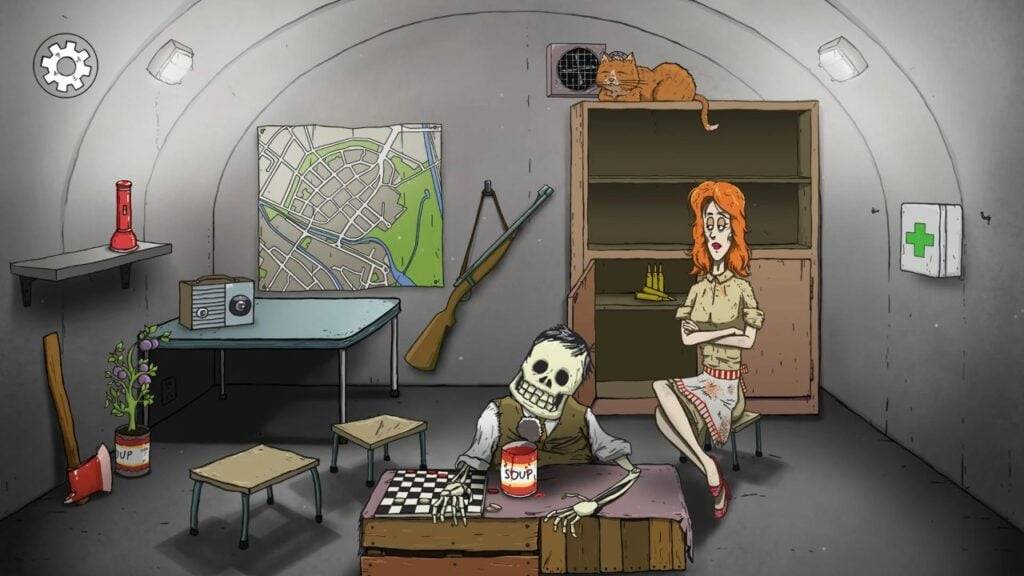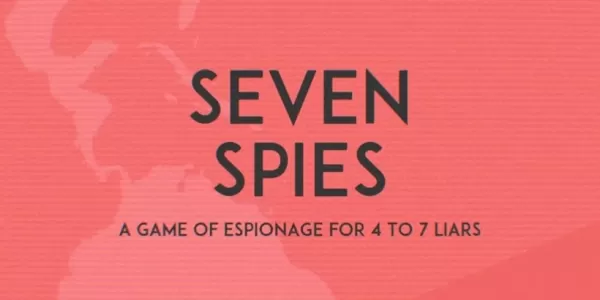mods可以在 *準備就緒或不使用 *中顯著增強您的遊戲體驗,但是它們也可以導致穩定性問題並限制不使用mod的朋友的多人遊戲選項。如果您想返回香草體驗或解決與Mod相關的問題,這裡是有關如何從 *準備就緒的 *中刪除mod的綜合指南。
如何在準備就緒中刪除mods
無論您是通過Nexus Mod Manager手動安裝MODS,還是通過Mod.io刪除它們都是簡單的。按照以下步驟確保清潔板:
- 啟動 *是否準備 *。導航到遊戲中的mod菜單,然後退訂所有mod。此步驟至關重要,因為它可以防止刪除後的mod減少加載。
- 關閉 *準備就緒 *。
- 打開Steam,右鍵單擊“準備”中的 *在您的庫中 *,然後選擇屬性。
- 轉到安裝的文件,然後單擊瀏覽以訪問遊戲的文件夾。
- 導航到 *準備就緒 *> content> paks。刪除PAKS文件夾中的所有內容,然後刪除PAK文件夾本身。
- 按Windows+R,輸入%LocalAppData%,然後按Enter。找到 *已準備就緒的 *文件夾,導航到 * Ready *>保存> paks,然後刪除此PAKS文件夾。
- 現在,您已經成功地刪除了遊戲中的所有mod。為了確保沒有剩餘問題,請右鍵單擊 *在Steam中的 *準備就緒 *,轉到屬性>已安裝的文件,然後選擇“驗證遊戲文件的完整性”。
對於那些不打算再次使用mod的人,請考慮一下游戲的全新重新安裝。雖然沒有必要,但它可以幫助確保完全清潔的開始。
相關:如何在準備就緒中修復“需要序列化錯誤操作”
為什麼要刪除準備就緒的mod?
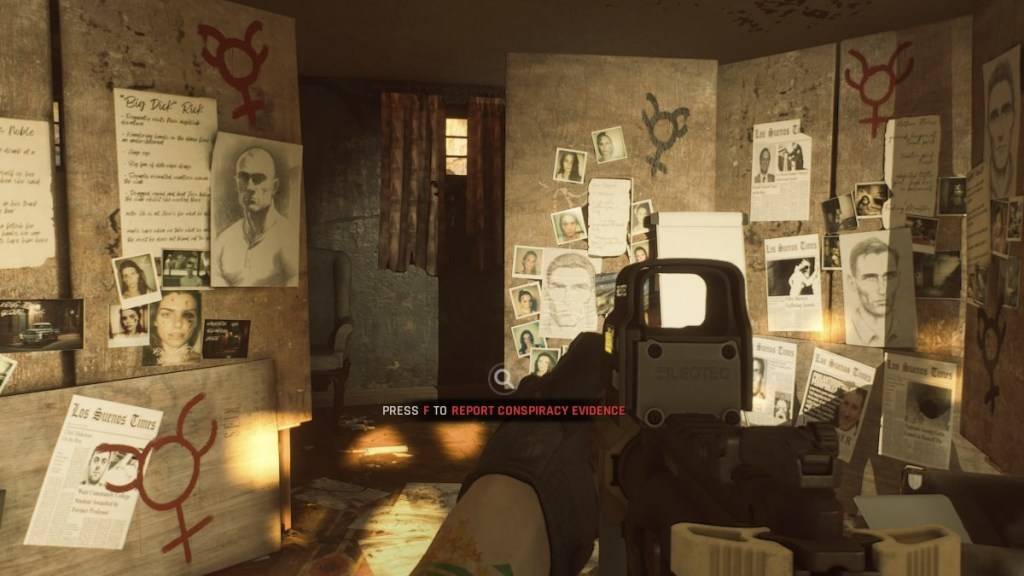 通過逃避現實的屏幕截圖
通過逃避現實的屏幕截圖
mods提供了一種添加新內容和功能的絕佳方法,以 *準備或不准備 *。遊戲的強大mod支持和用戶友好的下載過程使每個人都可以輕鬆自定義他們的體驗。但是,安裝許多mod會導致錯誤,錯誤和故障。由於MOD是由社區創建的,因此有些可能會無意中引起問題。通常,最好的解決方案是刪除所有mod並僅重新安裝您信任的mod。
此外,安裝mod可以限制您與他人一起玩的能力。如果您想與不使用mod的朋友一起享受 *準備就緒 *,則需要刪除它們以確保兼容性。
*現已準備就緒。 *